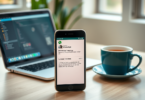यहां ‘Move to iOS‘ ऐप का उपयोग करके अपने डेटा को एंड्रॉइड डिवाइस से आईफोन में स्थानांतरित करने में आपकी मदद करने के लिए चरण-दर-चरण मार्गदर्शिका दी गई है।
Android से iPhone में डेटा ट्रांसफर करने से पहले
डेटा ट्रांसफर शुरू करने से पहले, इन चरणों का पालन करें:
- Wi-Fi कनेक्शन: सुनिश्चित करें कि आपका Android डिवाइस Wi-Fi से कनेक्ट है और नवीनतम Android संस्करण पर अपडेट है। इसी तरह, अपने नए iPhone को चालू करें और सुनिश्चित करें कि यह नवीनतम iOS संस्करण पर है।
- पावर स्रोत: दोनों डिवाइस को डेटा ट्रांसफर के दौरान पावर स्रोत पर कनेक्ट रखें।
- स्टोरेज स्पेस: सुनिश्चित करें कि आपके नए iPhone में Android फोन के सभी डेटा के लिए पर्याप्त स्टोरेज स्पेस है। यदि आवश्यक हो, तो कुछ स्पेस खाली करें या तय करें कि कौन से फाइलें छोड़नी हैं।
Android से iPhone में डेटा ट्रांसफर करने की प्रक्रिया
जब आपके डिवाइस तैयार हों:
- Move to iOS ऐप डाउनलोड करें: अपने Android डिवाइस पर Google Play Store में जाकर “Move to iOS” ऐप खोजें, और इसे डाउनलोड करें।
- iPhone सेटअप करें: अपने नए iPhone को चालू करें और प्रारंभिक सेटअप शुरू करें। “Apps & Data” स्क्रीन पर पहुँचने पर, “Move Data from Android” चुनें।
- Move to iOS ऐप खोलें: अपने Android डिवाइस पर Move to iOS ऐप खोलें और “Continue” पर टैप करें। सुनिश्चित करें कि दोनों डिवाइस पावर पर हैं और एक-दूसरे के करीब हैं।
- कोड दर्ज करें: आपके iPhone पर एक एकल उपयोग के लिए कोड दिखाई देगा (छह या दस अंकों का)। इस कोड को अपने Android डिवाइस पर दर्ज करें।
- Wi-Fi नेटवर्क से कनेक्ट करें: आपका iPhone एक अस्थायी Wi-Fi नेटवर्क बनाएगा। जब कहा जाए, तो अपने Android फोन से इस नेटवर्क से कनेक्ट करें, और ट्रांसफर स्क्रीन के लिए प्रतीक्षा करें।
- डेटा चयन करें: अपने Android फोन पर, आपको डेटा प्रकारों की एक सूची दिखाई देगी, जिसमें संपर्क, संदेश, फोटो, वीडियो और अधिक शामिल हैं। जो आइटम आप ट्रांसफर करना चाहते हैं, उन्हें चुनें और “Next” पर टैप करें। डेटा के आकार के आधार पर, यह प्रक्रिया कुछ समय ले सकती है। इस प्रक्रिया को बाधित न करें—डिवाइस को अकेला छोड़ दें जब तक यह पूरी न हो जाए।
>> फोन की बैटरी लाइफ बढ़ाने के 10 टिप्स और Phone भी जल्दी नहीं होगा खराब
नोट:
- ट्रांसफर के दौरान केवल उन ऐप्स को ही स्थानांतरित किया जाएगा जो Google Play और Apple App Store दोनों पर उपलब्ध हैं। इसके बाद, आप बाकी ऐप्स को App Store से डाउनलोड कर सकते हैं। संगीत, किताबें और PDF फाइलें Move to iOS ऐप के माध्यम से ट्रांसफर नहीं होती हैं। इन फाइलों को मैन्युअल रूप से iTunes या अन्य तरीकों से ट्रांसफर करना होगा।
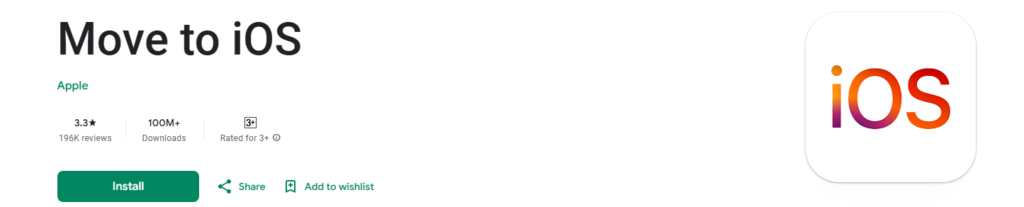
Android से iOS ट्रांसफर के बाद
ट्रांसफर पूरा होने के बाद, अपने iPhone को सेटअप करने के लिए ऑन-स्क्रीन निर्देशों का पालन करें। यह भी सुनिश्चित करें कि आपके सभी संपर्क, संदेश और मीडिया सफलतापूर्वक ट्रांसफर हो गए हैं। यदि कुछ भी गायब है, तो आपको विशेष फाइलों को मैन्युअल रूप से ट्रांसफर करने की आवश्यकता हो सकती है।
समस्याओं का समाधान
यदि आप Android से iOS प्रक्रिया के दौरान समस्याओं का सामना करते हैं:
- दोनों डिवाइस को रीस्टार्ट करें और फिर से ट्रांसफर करने का प्रयास करें।
- सुनिश्चित करें कि दोनों डिवाइस Wi-Fi पर हैं और किसी भी सेटिंग को बंद करें जो हस्तक्षेप कर सकती है।
- ट्रांसफर के दौरान अपने Android डिवाइस पर मोबाइल डेटा बंद करें।